excel如何在柱状图或折线图中添加水平或垂直线
如何在Excel的柱状图或折线图中轻松添加水平或垂直参考线,以标识关键值或系列平均?接下来,我将演示一个简捷的技巧(通过新增数据系列实现)
1、 添加水平线下图是示例数据。
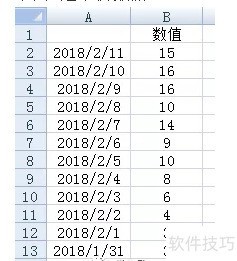
2、 创建的柱形图如图2所示,折线图如图3所示。3在工作表的任意部分,设置与指标线的终点相对应的X和Y值的范围,如下图所示。X的值的范围从0至1,对这条直线使用次要坐标轴,其刻度最小和最大值为0和1。Y值对应着平均值或者其他想要在图表中指示的关键指标。
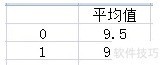
4、 选择这些数据并复制,选取图表,单击开始选项卡中的粘贴——选择性粘贴,在选择性粘贴对话框中设置如图所示,单击“确定”。
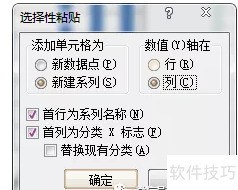
5、 选取新系列“平均值”,更改图表类型为“带平滑线的散点图”,此时图表中出现了次要坐标轴,如图6和图7所示。6设置次坐标水平轴的格式,如图8所示。最小值和最大值设置为0和1,主要和次要刻度类型设置为无,坐标轴标签设置为无。
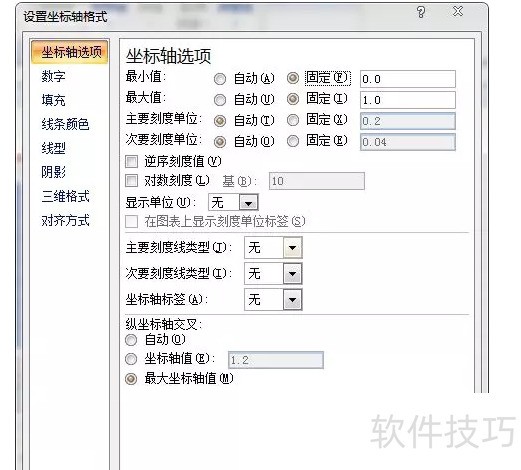
7、 选取次垂直坐标轴,按Delete键删除。?此时,图表如下图9和图10所示。8最后,为水平线添加数值标签并格式化为红色,同时删除图例,结果如图11和图12所示。9添加垂直线仍然是图1所示的数据,以及由这些数据创建的图2所示的柱状图和图3所示的折线图。?在工作表的任意部分,设置与指标线的终点相对应的X和Y值的范围,如下图13所示。Y的值的范围从0至1,对这条直线使用次坐标垂直轴,其刻度最小和最大值为0和1。对于时间刻度坐标轴,简单地使用日期作为两点的X值,确保时间刻度坐标轴有一个基准日期单元。如果X值是文本类别,由应输入数字i使指示线落在第i列或标记上,使用i-0.5或i+0.5将指示线放置在第i列或标记之前或之后。?注意,如果在X轴格式对话框中选中逆序复选框,则需要从右向左数到i。
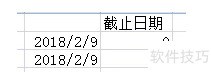
文章标题:excel如何在柱状图或折线图中添加水平或垂直线
文章链接://www.hpwebtech.com/jiqiao/175615.html
为给用户提供更多有价值信息,ZOL下载站整理发布,如果有侵权请联系删除,转载请保留出处。
相关软件推荐
其他类似技巧
- 2024-09-11 11:06:02Excel如何冻结表格前几列
- 2024-09-11 10:03:02如何在Excel表中更改表格行高?
- 2024-09-11 10:01:02Excel单元格下拉选项如何清除
- 2024-09-11 09:46:02Excel如何快速更换两列数据的位置
- 2024-09-11 09:40:02如何正确使用表格填充柄
- 2024-09-11 09:34:02excel打印不全怎么处理?
- 2024-09-11 09:27:02Excel2010中如何使用IF()函数计算员工考核成绩
- 2024-09-11 09:03:02excel怎么给数据批量添加单位?
- 2024-09-11 08:58:02Excel中如何显示小数点后两位
- 2024-09-11 08:05:02Excel/WPS表格怎么导出PDF格式文件?
Microsoft Office Excel2007软件简介
excel2007是2007版的Microsoft Office中的重要模块组件,Excel2007可以在电脑上编写电子表格,是最好用的办公软件,可以满足用户对表格的自定义编辑,还具有强大的图形功能,功能全面。zol提供excel2007官方版下载。excel2007具有强大插件平台支持,免费提供海量在线存储空间及wps文字文档模板,支持阅读和输出PDF文件,全... 详细介绍»









